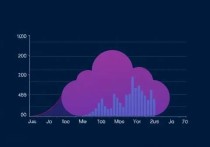电脑云服务器远程连不上?这些原因和解决方法你一定要知道!
电脑云服务器远程连接不上可能是由多种原因导致的,例如网络配置错误、防火墙设置不当、服务器状态异常或认证信息错误等,解决方法包括检查网络连接和端口配置、调整防火墙规则、重启服务器服务以及验证登录凭据,了解这些常见问题及解决方法,可以有效避免远程连接中断,确保服务器的稳定运行。
常见问题现象
在尝试远程连接云服务器时,用户可能会遇到以下几种情况:
- 连接超时:尝试通过SSH、RDP或其他远程工具连接服务器时,提示“连接超时”或“无法建立连接”。
- 拒绝连接:服务器明确拒绝连接请求,通常是因为防火墙或安全组配置问题。
- 网络不稳定:连接过程中出现断断续续的情况,导致远程操作无法正常进行。
- 认证失败:输入正确的用户名和密码后,仍然无法登录,可能是密钥或证书配置错误。
这些问题可能由多种原因引起,需要逐一排查。
可能的原因分析
-
网络配置问题

- 防火墙设置:云服务器通常会启用防火墙(如iptables或firewalld),如果防火墙规则没有正确配置,可能会阻止远程连接请求。
- 安全组规则:在云服务提供商的控制台中,安全组规则定义了允许访问服务器的IP地址和端口,如果安全组规则没有正确配置,可能会导致连接被拒绝。
- 网络带宽问题:如果服务器所在的网络带宽不足,或者存在网络拥塞,也可能导致连接超时。
-
服务器状态异常
- 服务器宕机:如果云服务器本身出现故障,或者因为负载过高导致崩溃,自然无法接受远程连接请求。
- 服务未启动:远程连接依赖于特定的服务(如SSH服务),如果这些服务没有启动,也会导致连接失败。
-
客户端配置问题
- 端口配置错误:远程连接通常需要指定特定的端口(如SSH默认端口22),如果客户端配置的端口与服务器不一致,会导致连接失败。
- 密钥或证书问题:对于使用密钥认证的SSH连接,如果密钥文件损坏或配置错误,也会导致认证失败。
-
硬件或环境问题
- 服务器硬件故障:如果服务器的硬件(如网卡)出现故障,可能会影响网络连接。
- 机房网络问题:云服务提供商的机房网络出现故障,也可能导致服务器无法被访问。
解决方法
针对上述问题,我们可以采取以下解决方法:
-
检查网络配置
- 防火墙设置:登录到服务器后,检查防火墙规则,确保远程连接所需的端口(如22端口)是开放的,可以使用以下命令检查防火墙状态:
sudo firewall-cmd --list-all
- 安全组规则:在云服务提供商的控制台中,检查安全组规则,确保允许来自您IP地址的连接请求。
- 网络带宽测试:使用网络测试工具(如ping、traceroute)检查网络延迟和丢包情况,确保网络连接稳定。
- 防火墙设置:登录到服务器后,检查防火墙规则,确保远程连接所需的端口(如22端口)是开放的,可以使用以下命令检查防火墙状态:
-
检查服务器状态
- 重启服务器:如果怀疑服务器宕机,可以尝试通过云服务提供商的控制台重启服务器。
- 检查服务状态:确保远程连接服务(如SSH服务)已经启动,可以使用以下命令检查服务状态:
sudo systemctl status sshd
-
检查客户端配置
- 端口配置:确保客户端配置的端口与服务器一致,在使用SSH客户端时,可以在命令中指定端口:
ssh -p 2222 username@server_ip
- 密钥或证书:检查密钥文件是否正确无误,并确保服务器上的密钥路径配置正确。
- 端口配置:确保客户端配置的端口与服务器一致,在使用SSH客户端时,可以在命令中指定端口:
-
检查硬件和环境问题
- 硬件故障:如果怀疑服务器硬件出现故障,可以联系云服务提供商的技术支持进行检查。
- 机房网络问题:如果怀疑是机房网络问题,可以尝试连接到其他服务器,或者联系云服务提供商确认网络状态。
预防措施
为了避免远程连接问题的发生,用户可以采取以下预防措施:
- 定期检查服务器状态:通过监控工具(如Nagios、Zabbix)实时监控服务器的运行状态,及时发现并解决问题。
- 备份配置文件:定期备份服务器的配置文件(如防火墙规则、安全组规则),以便在出现问题时快速恢复。
- 使用高可用性架构:对于重要的业务系统,可以采用负载均衡和高可用性架构,确保在单台服务器出现问题时,其他服务器可以接管服务。
远程连接云服务器是日常操作中不可或缺的一部分,但遇到连接问题时,用户可能会感到困惑和焦虑,通过分析可能的原因,并采取相应的解决方法,用户可以快速恢复服务器的远程连接,通过定期检查和预防措施,可以有效降低问题发生的概率,确保服务器的稳定运行。
希望本文能够帮助您解决电脑云服务器远程连不上的问题,如果您还有其他疑问,欢迎在评论区留言讨论!